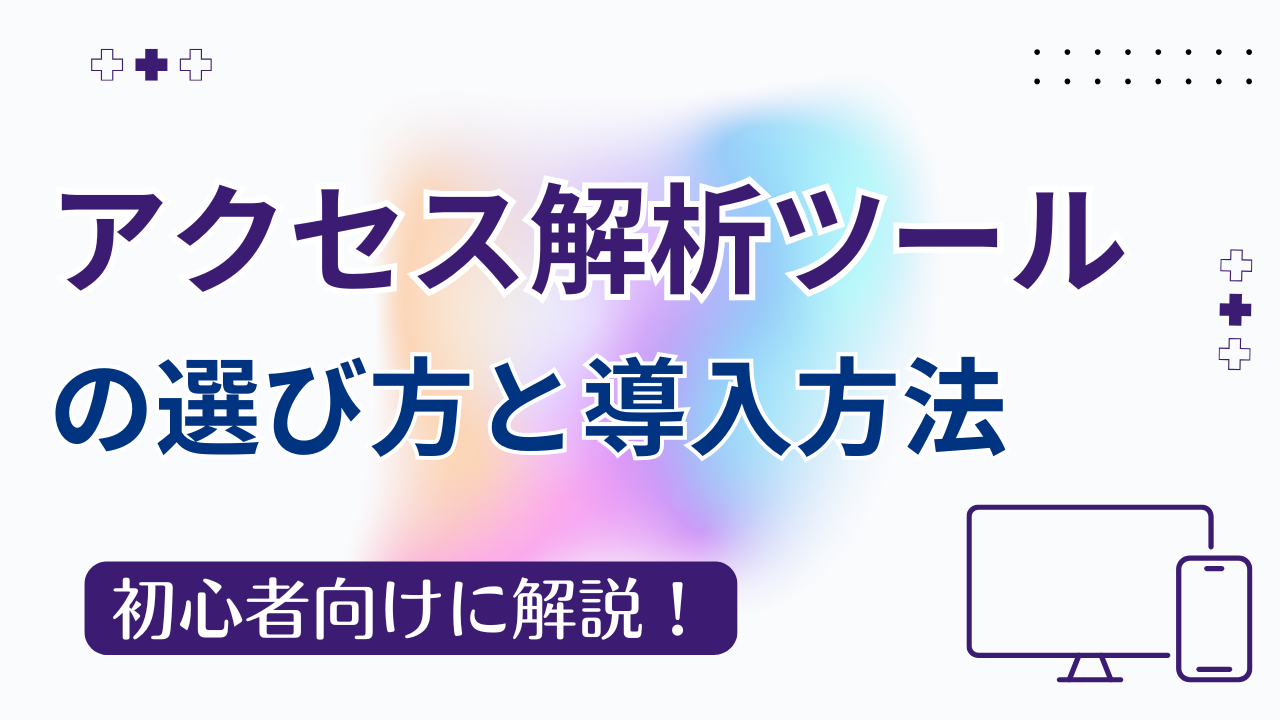無料でここまで!Canvaの魅力と、やさしいはじめかた(副業・自営業にも◎)

「おしゃれなチラシを作りたい」「名刺やSNS画像も自分で作れたらいいのに」そう思ったことはありませんか?
Canva(キャンバ)は、そんな思いを叶えてくれる初心者に優しいデザインツールです。
この記事では、Canvaに興味を持った方が最初に読んで安心できるよう、基本情報・魅力・始め方までやさしくまとめました。

副業や自営業で活用したい方にもおすすめの内容です!
Canvaとは?
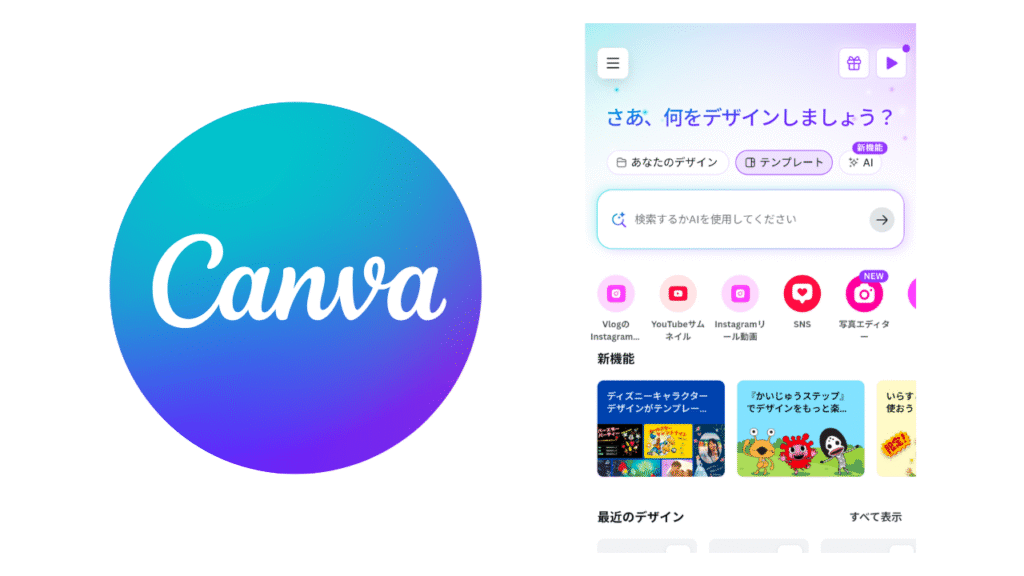
Canva(キャンバ)は、誰でも簡単にデザインが作れるオンラインのグラフィックデザインツールです。
無料で使い始めることができ、パソコン・スマホのどちらでも操作可能。
チラシ、名刺、Instagramの画像、プレゼン資料など、さまざまなデザインをテンプレートから作成できます。
操作はとてもシンプルで、写真や文字をドラッグ&ドロップで配置するだけ。Photoshopのような難しい知識は一切不要です。
日本語にも完全対応しており、デザイン初心者でも安心して使えるのが魅力です。

このブログの記事サムネイルはすべてCanvaで作っています。
私もデザイン初心者なので、とても心強い存在です!
Canvaでできること
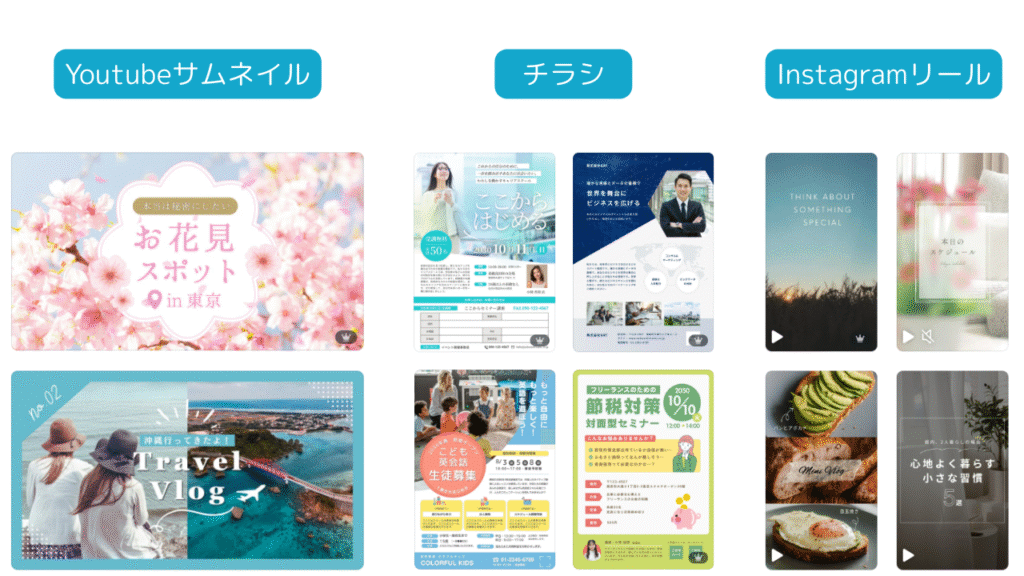
Canvaでは、目的に合わせてさまざまな種類のデザインが作成できます。
- チラシ・ポスター:イベント案内やセール告知にぴったりのテンプレートが豊富。
- 名刺・ショップカード:自分の名前や肩書きを入れるだけでプロっぽく仕上がります。
- SNS画像(Instagram・LINE・Twitterなど):投稿画像やバナー、プロフィール画像も作成可能。
- ブログやYouTube:アイキャッチ画像やサムネイルもテンプレートから簡単に。
- プレゼン資料:スライド作成もCanvaで完結。ビジネス用途にも使えます。
- ロゴやイラスト:自作のブランドロゴや、商品紹介のイラスト素材も作れます。

「自分にデザインなんてできない…」と思っていた方も、テンプレートに沿って文字と写真を入れ替えるだけなので安心です!
Canvaがおすすめな理由
数あるデザインツールの中でも、Canvaは「とにかく使いやすい」「無料なのに高機能」と評判です。
ここでは、Canvaが初心者や副業・自営業の方にぴったりな理由を6つご紹介します。
1. 操作がとにかく簡単で直感的
Canvaの操作は、パソコンが苦手な人でも迷わず使えるほどシンプルです。
写真やイラストをドラッグ&ドロップで配置したり、文字をクリックして打ち替えるだけでOK。
デザインツール特有の“難しさ”がなく、感覚的に使えるのが魅力です。
2. 豊富なテンプレートで迷わない
Canvaには、チラシ・名刺・SNS画像・プレゼン資料など、目的別のテンプレートが揃っています。
デザインの知識がなくても、テンプレートを選んで文字と写真を変えるだけで「それっぽい」仕上がりに。
テンプレートはプロのデザイナーが作っているので、見た目のクオリティも高く、安心して使えます。
3. 無料でもできることが多すぎる
Canvaの無料プランは「お試し」ではなく、商用利用にも十分対応できる機能が揃っています。
豊富なテンプレートやフォント、数百万点の写真・イラスト素材が使えるほか、ダウンロード・印刷も自由。
副業を始めたばかりの方や、お金をかけずに広報したい自営業の方にもぴったりです。
4. 日本語対応がしっかりしている
海外発のサービスですが、日本語フォントや和風テンプレートも充実しています。
編集画面や操作メニューもすべて日本語対応なので、英語に不安がある方でも安心して使えます。
5. パソコンでもスマホでも使える
CanvaはWebブラウザ版とスマホアプリ版があり、場所やデバイスを問わず使えるのも便利です。
自宅ではパソコンでしっかり作業、外出先ではスマホでサッと編集、といった使い分けも可能です。
6. チームやスタッフと共有できる
自分ひとりで使うだけでなく、Canvaでは複数人での共同編集も可能です。
例えばお店のスタッフと一緒にチラシを作ったり、ブログチームで画像を分担するような使い方も。
Proプランでは承認フローの管理もでき、より本格的なチーム運用にも対応しています。
以上のように、Canvaは「はじめてデザインをする人」こそ使ってほしいツールです。副業のスタートアップや、少人数経営での効率的な広報活動に、とても心強い味方になってくれます。
Canvaの料金プラン(無料とProの違い)
Canva Free(無料版)
無料版では、以下のような機能が使えます:
- 数千種類のテンプレート
- 数百万点の素材(写真・イラスト)
- 基本的なフォント・レイアウト
- クラウド保存(チーム共有も可能)
商用利用もOKなので、まずは無料で十分に始められます。
Canva Pro(有料版)
月額1,000円前後で使える有料プランでは、さらに以下のような機能が追加されます:
- 1億点以上のプレミアム素材が使い放題
- 画像の背景透過機能(背景リムーバー)
- デザインのサイズ変更(マジックリサイズ)
- ブランドカラーやロゴを登録できる「ブランドキット」
- SNS投稿のスケジューリング機能
特にビジネス利用や、複数のSNSを効率よく運用したい方にはProがおすすめです。

無料トライアルもあるので、気軽に試してから判断できます。
📋Canva 無料プランとProプランの比較早見表
| 項目 | Canva Free(無料) | Canva Pro(有料) |
|---|---|---|
| 料金 | 無料 | 月額 約1,000円 (年払いで割引あり) |
| テンプレート数 | 約2万点以上 | 約60万点以上 |
| 写真・イラスト素材 | 数百万点 | 1億点以上(プレミアム素材) |
| 背景透過機能 | × | 〇 |
| マジックリサイズ(サイズ変更) | × | 〇 |
| SNS予約投稿 | × | 〇 |
| 商用利用 | 〇(一部制限あり) | 〇(より自由に) |
| ブランドキット作成 | × | 〇 |
Canvaがおすすめな人
Canvaは誰でも使えるデザインツールですが、特に以下のような方にとっては、「これが欲しかった!」というくらい便利で実用的です。
1. 副業を始めたい人・始めたばかりの人
ブログ、ハンドメイド販売、ネットショップ、SNS運用など、何かを始める時に必要になるのが「目に留まるデザイン」。
Canvaなら、無料でアイキャッチ画像や商品紹介画像、バナー、プロフィール用の画像などが簡単に作れます。
初期費用をかけずに、見栄えの良い発信ができるので、副業のスタートダッシュにも最適です。
2. 自営業や個人でお店をしている方
お店のチラシやメニュー、ショップカード、Instagramの投稿など、「ちょっとしたデザイン」が日々必要になる方にとって、Canvaは大きな味方になります。
例えば:
- イベントやセール告知用のチラシを自分で作成
- 定休日や営業時間変更のお知らせをサッと作成
- LINE公式アカウントのリッチメニューもテンプレで作れる
デザイナーに依頼しなくても、自分で手軽におしゃれな販促物が作れるので、コストも時間も大きく節約できます。
3. ブログやSNSを使って情報発信している人
ブログやInstagram、X(旧Twitter)などで発信している方にとって、「画像のデザイン力」は印象や反応に大きな影響を与えます。
Canvaでは以下のような画像を簡単に作れます:
- ブログのアイキャッチ画像
- Instagramの投稿やストーリー画像
- Pinterestの縦長ピン画像
- Xのヘッダーや投稿画像
統一感のあるデザインで、ブランド力・信頼感アップにもつながります。
4. デザインに苦手意識のある初心者さん
「センスがないから…」「パソコンが得意じゃなくて…」という方にこそ使ってほしいのがCanvaです。
なぜなら、Canvaは:
- テンプレートが最初から完成された構成になっている
- 文字や写真を差し替えるだけでそれっぽく仕上がる
- 無料でもかなりの素材・フォントが使える
「自分にもできた!」という達成感が得られやすく、楽しく続けられるのも大きな魅力です。
5. 小さなチームや家族・スタッフで何かを作りたい人
Canvaはチーム機能もあるので、複数人での共同作業にも向いています。
たとえば、
- スタッフ全員でチラシのアイデアを出し合う
- イベントのお知らせ画像を親子で一緒に作る
- オンライン講座や教室の資料を分担して作る
チームで編集・確認ができることで、コミュニケーションもスムーズになります。
このように、Canvaは「伝えたいことを形にしたい人」すべてにおすすめできるツールです。

まずは一度使ってみて、「あ、これ楽しい!」という気持ちをぜひ体験してみてください!
自分で“魅せる”デザインを作れます。
Canvaの始め方・必要なもの

Canvaを始めるのはとても簡単!以下の準備だけでOKです。
1. デバイスを用意
パソコンでもスマホでも使えますが、最初はパソコンの方が画面が広くておすすめです。
2. Canva公式サイトまたはアプリにアクセス
https://www.canva.com/ にアクセスするか、スマホでアプリをダウンロードしましょう。
3. アカウントを作成
メールアドレスやGoogleアカウントで登録できます。クレジットカード登録は不要、無料ではじめられます。
4. テンプレートからデザインスタート!
「デザインを作成」ボタンからチラシや名刺などを選び、テンプレートを使って編集を始めましょう。
Canvaの基本操作・画面の見方
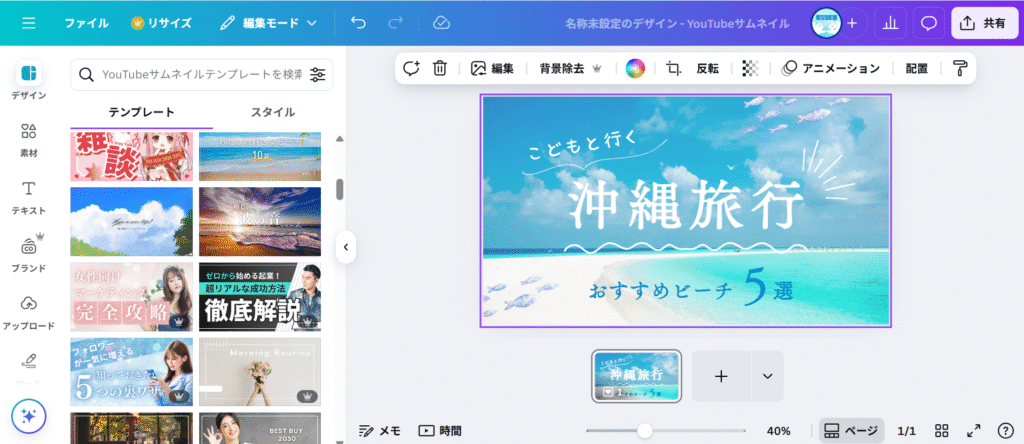
Canvaの編集画面はとてもシンプルでわかりやすいです。
- 左側:テンプレート・写真・素材・テキストなどの選択エリア
- 中央:実際にデザインを行うキャンバスエリア
- 上部:フォント、文字サイズ、カラー、整列などの編集バー
使い方の流れは以下の通りです:
- テンプレートを選ぶ
- 文字をクリックして自分の文章に変更
- 画像や色を差し替える
- 必要に応じて素材(イラストや図形)を追加
- 完成したら「ダウンロード」から保存(PNG・JPEG・PDFなど)
スマホアプリでも同じような操作が可能です。出先での作業にも便利です!

同じアカウントでお家ではパソコン、移動中や出先ではスマホ、という使い分けも○
Canvaでのデザイン活用例
ここではCanvaを使って実際にどんなものが作れるかをご紹介します。
- イベントチラシ:写真と文字を差し替えるだけで完成。地域イベントの告知にも◎
- 名刺:シンプル・おしゃれ・和風などテンプレート多数。印刷も簡単!
- SNS投稿画像:Instagram投稿・LINEリッチメニューもCanvaなら統一感のある仕上がりに。
- ブログ用アイキャッチ:記事の雰囲気に合わせて、おしゃれに目を引く画像が作れます。
- YouTubeサムネイル:フォントや色使いも調整でき、クリックされやすい見栄えに。
- スライド資料:発表用のプレゼンや企画書にも使えます。
テンプレートをベースに編集するだけなので、初心者でも驚くほど簡単に「それっぽく」なります。
Canvaを副業に活かす方法
Canvaは「自分の活動を広めるためのツール」として便利なだけでなく、それ自体を使って副業の収入につなげることも可能です。
ここでは、Canvaを活用した副業アイデアや収益化のヒントを紹介します。
1. Canvaでテンプレートを作って販売
Canvaでは、オリジナルのテンプレートを作成して、それを販売するという副業スタイルがあります。
例えば:
- Instagram投稿用テンプレート
- 結婚式の招待状テンプレート
- 名刺・チラシの汎用テンプレート
これらをPDFやCanvaリンクとしてBASEやSTORES、ココナラなどのプラットフォームで販売できます。
1度作れば繰り返し販売できるので、ストック型の副業としても魅力的です。
2. SNS用画像やサムネイルのデザイン代行
デザインが苦手な個人や店舗オーナー向けに、SNS画像やYouTubeサムネイルの「デザイン代行」を行う副業も人気です。
Canvaで作成した実績をポートフォリオとして見せることで、受注につながります。
例えば、こんな依頼があります:
- Instagram投稿のテンプレを10枚まとめて作ってほしい
- YouTubeのチャンネル用バナーを作ってほしい
- 公式LINEのリッチメニュー画像を作ってほしい
制作時間に対して報酬単価が見合いやすいジャンルなので、スキルがあれば短時間で稼ぐことも可能です。
3. 情報発信型副業の「印象アップ」に
Canvaは「稼ぐためのデザインを作るツール」であるだけでなく、ブログやSNSなど自分の発信をより魅力的に見せる役割も果たします。
例えば:
- ブログ記事のアイキャッチを毎回おしゃれに → 記事クリック率UP
- XやInstagramでの投稿に一貫したデザイン → ブランド感UP
- 無料プレゼント用PDF(小冊子やワークシート)を作成 → リスト獲得
発信力が整うことで、「この人、なんかセンスある」と信頼を得やすくなり、アフィリエイトや講座・サービスの成約率アップにもつながります。
4. 教える・講座を開く
Canvaの基本的な使い方に慣れたら、「初心者向けに教える側」に回ることもできます。
たとえば:
- 地元のカフェで「Canvaで名刺を作ろう」ワークショップ
- Instagram投稿デザイン講座(オンライン)
- 主婦・ママ向け「おうち起業に役立つデザイン講座」など
Canvaは直感的に操作できるツールなので、専門知識がなくても「初心者に寄り添って教えること」ができれば十分価値になります。
5. デザイン制作をきっかけに信頼構築・集客につなげる
デザインそのものを売らなくても、Canvaで作った資料やスライド、PDFを通じて、「この人、ちゃんとしてる」という印象を与えることができます。
結果として:
- 自分の講座に申し込んでもらえる
- コンサルやアドバイスに興味を持ってもらえる
- 商品やサービスの成約率が上がる
つまり、Canvaは直接的な収入にも、間接的な信頼構築にも使えるツールということです。
「まだデザインに自信がない」という方も、テンプレートを活用しながら作っていけば大丈夫。小さな実績から少しずつ育てていけるのが、Canva副業の良さです。
Canvaを副業に活かすときの注意点
Canvaはとても自由度の高いツールですが、副業で活用する際にはいくつか気をつけるべきポイントがあります。
知らずに使ってしまうと、思わぬトラブルにつながる可能性もあるので、最初にチェックしておきましょう。
1. テンプレート販売は「ゼロから自作」が基本
Canvaでは、自作テンプレートを販売することが可能です。
ただし、既存のテンプレートをアレンジしただけのものや、Canva内の有料素材を多用したものの販売は、利用規約に違反する恐れがあります。
販売する際は以下の点に注意しましょう:
- テンプレートのレイアウト・装飾は自作する
- Canvaの「商用利用可素材」の範囲を理解する
- 販売サイトに利用規約や出典を明記する
2. 商用利用OKでも「すべて自由」ではない
Canvaの無料素材やテンプレートは商用利用OKのものが多いですが、すべてが自由に使えるわけではありません。
たとえば:
- Canvaの写真素材を使ってTシャツなどのグッズを販売 → NGの可能性あり
- イラスト素材をそのまま商品化して再販 → ライセンス違反
対策:フリー素材サイトや自前の写真を使ったり、素材のライセンス条件を確認しておくことが大切です。
3. ロゴの商標登録には要注意
Canva内のロゴテンプレートをそのまま使ったデザインは、商標登録(トレードマーク)できません。
- フォントのいずれかを使用する
- 基本的な形状と線を使用する
- 独自のグラフィックをアップロードします
以上の条件を満たす必要があります。
4. 代行業務では「出典を正直に伝える」
Canvaのテンプレートを使ってSNS投稿やバナーを代行作成する場合、それを「完全オリジナル」と説明してしまうと誤解を生みます。
クライアントには「Canvaテンプレートを活用しています」と伝えた上で、構成やデザイン力で価値を提供するスタンスが信頼につながります。
5. チーム作業・共同編集は権限に注意
Canvaにはファイル共有・共同編集機能がありますが、うっかり編集権限を広く公開してしまうと、意図しない編集や削除が発が発生することも。
共有リンクは「閲覧のみ」や「編集権限付き」を正しく設定し、必要に応じてパスワードや期限も活用しましょう。
—
以上のような点を意識しておけば、Canvaを副業で使う際にも安心です。
「稼ぐために使う」ツールだからこそ、信頼される使い方を心がけていきましょう。
よくある質問と対処法
Q1. 無料で本当に使えるの?
はい、無料でもずっと使えます。有料素材を使わない限り課金は発生しません。
Q2. 商用利用は可能?
Canvaで作ったデザインはブログ、SNS、チラシなどで自由に使えます(素材そのものの再配布・販売はNG)。
Q3. 透かし(ウォーターマーク)が入る素材とは?
王冠マーク付き素材は有料です。無料素材だけで作れば透かしは入りません。
Q4. 作成中に重くなることがある
ネット回線や端末スペックの影響があるため、動作が重いときはタブを閉じたり再起動を試してみてください。
まとめ
Canvaは、初心者でも気軽に使えるデザインツールです。
無料でもしっかり活用できて、副業やお店の活動にも頼れる存在になります。
まずはテンプレートを1つ開いて、文字を入れてみるだけでOK。「思っていたより、ずっとカンタンかも」と感じてもらえたら嬉しいです。
最後までお読みくださりありがとうございます。